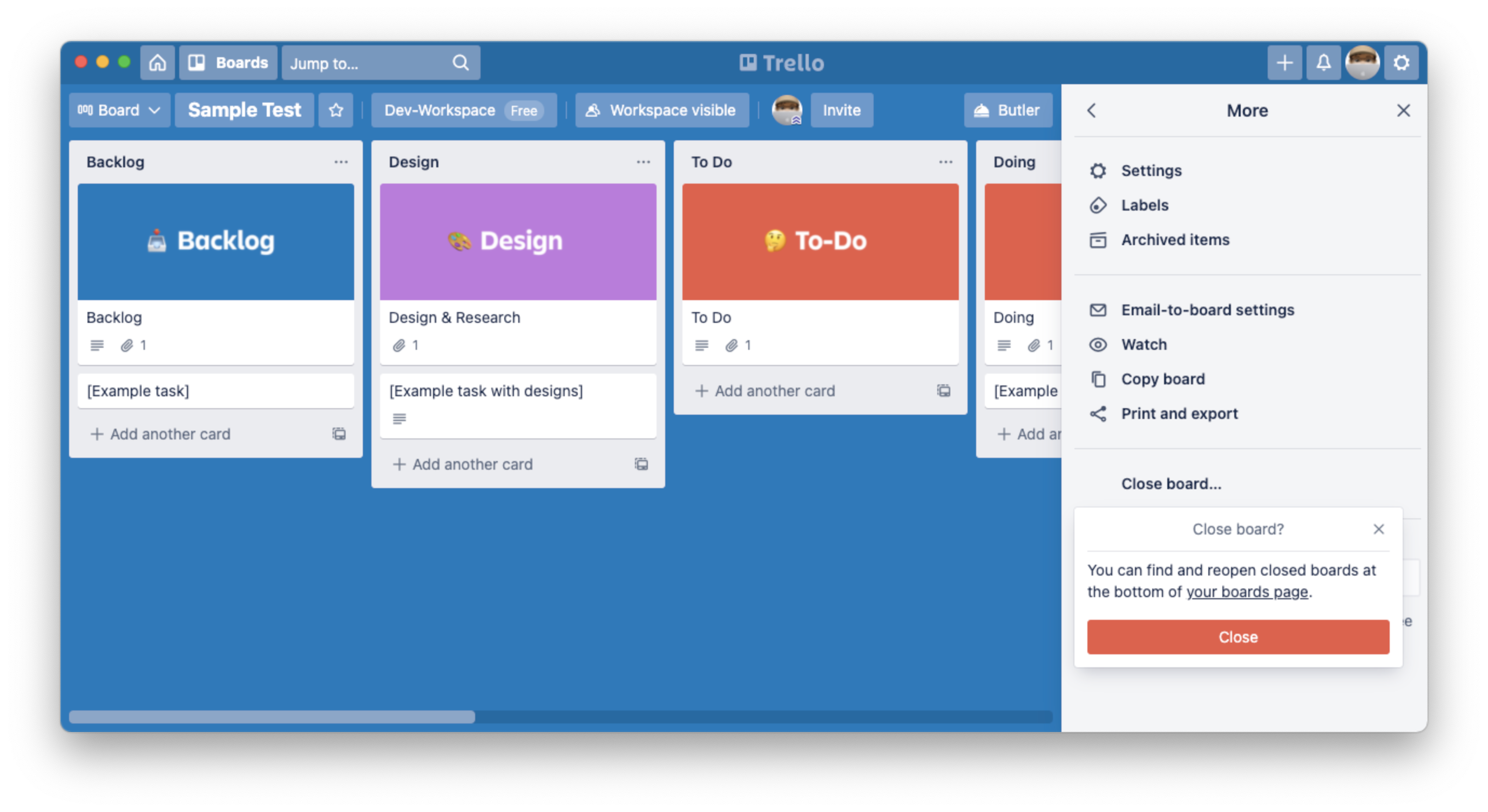[참고하기 좋은 내용] Trello
1. Trello
1) Trello 란?
Trello는 팀 프로젝트 협업 도구로, 효율성을 높이고 팀원들과의 소통을 위해 사용한다. 백엔드, 프론트엔드 등 세분화된 업무를 함께 진행하기 때문에 각자 어떤 업무를 맡고 있고, 각자의 목표가 어디에 있는지를 align하는 과정이 중요하다.
2) 구성 예시
- 보드 - 관리 프로젝트
- 목록 - 보드 내에 생성 가능한 목록으로, 하단의 카테고리 표와 동일
- 카드 - 리스트 내에 생성 가능한 항목을 의미
| 카테고리 | 설명 |
| Backlog | 앞으로 해야할 모든 것들을 뜻한다. 기획에 맞게 필요한 모든 업무를 backlog에 카드로 생성한다. 기술/페이지 윚로 티켓을 생성하는데, 기능 구분을 명확히 하여 나눈다. 백/프론트 구분이 있고, 한 사람에 하나씩, 하나의 기능을 포함한다. |
| This Week | 이번주에 해야 할 것들을 뜻한다. 이번주 당장 해야할 업무에 해당하는 카드를 This Week로 옮긴다. |
| In Progress | 현재 진행 중인 것들을 뜻한다. 현재 진행중인 업무는 In Progress로 옮긴다. |
| Done | 완료된 것들을 뜻한다. 완료된 업무는 Done으로 옮겨준다. |
3) IntelliJ 연동 및 테스트
우선, 깃허브에 실습용 레포지토리(README.md 추가)를 생성하고, 해당 레포지토리를 클론받아 온다. 클론 받아온 프로젝트를 IntelliJ로 열어준다.
Trello에서는 Kanban Template를 이용하여 새로운 보드를 생성해주고 To Do 항목에 'Trello Test' 카드를 추가해준다.
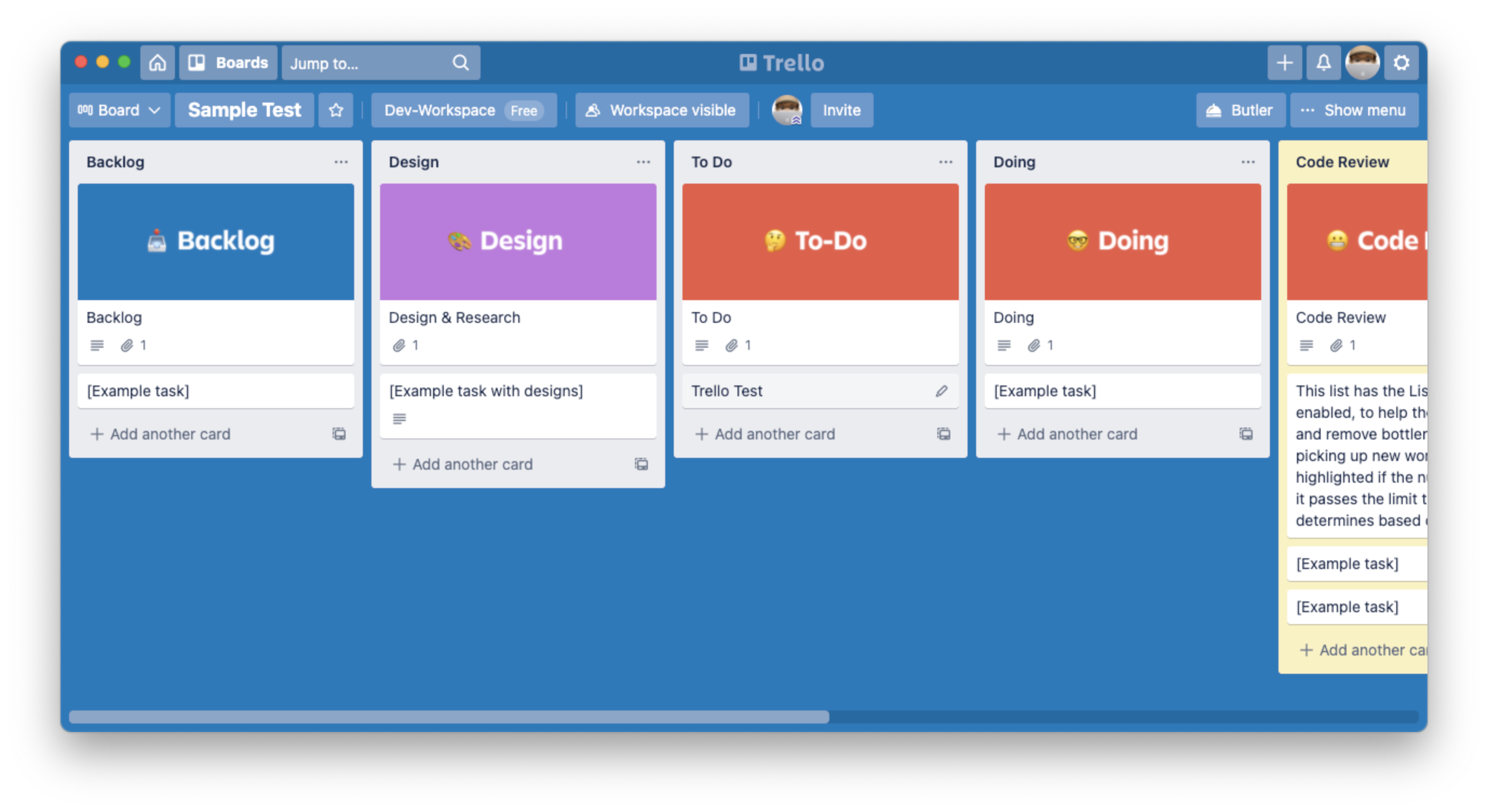
다시 IntelliJ로 돌아와 맥북 기준 'Command + Shift + a'으로 'Servers' 액션을 입력하여 이동하여, 필요한 내용을 기입하면 된다.
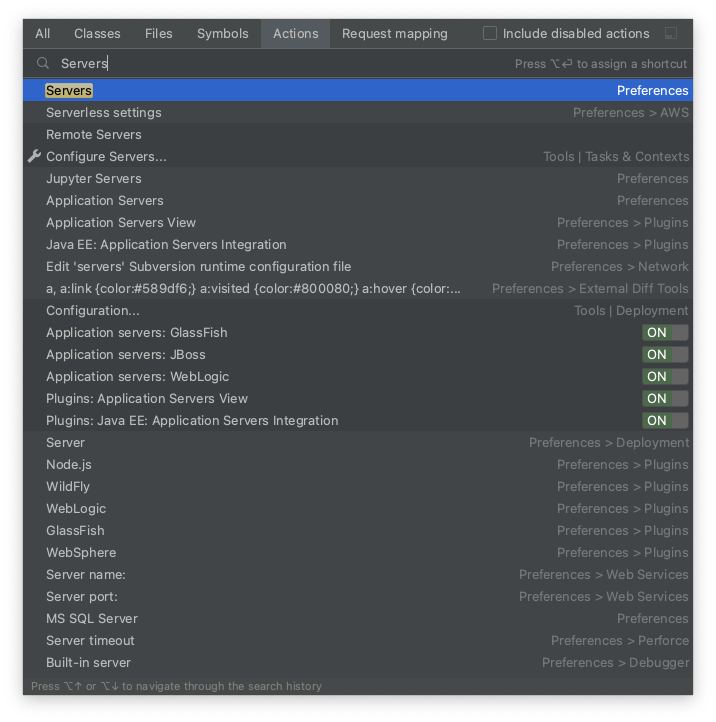
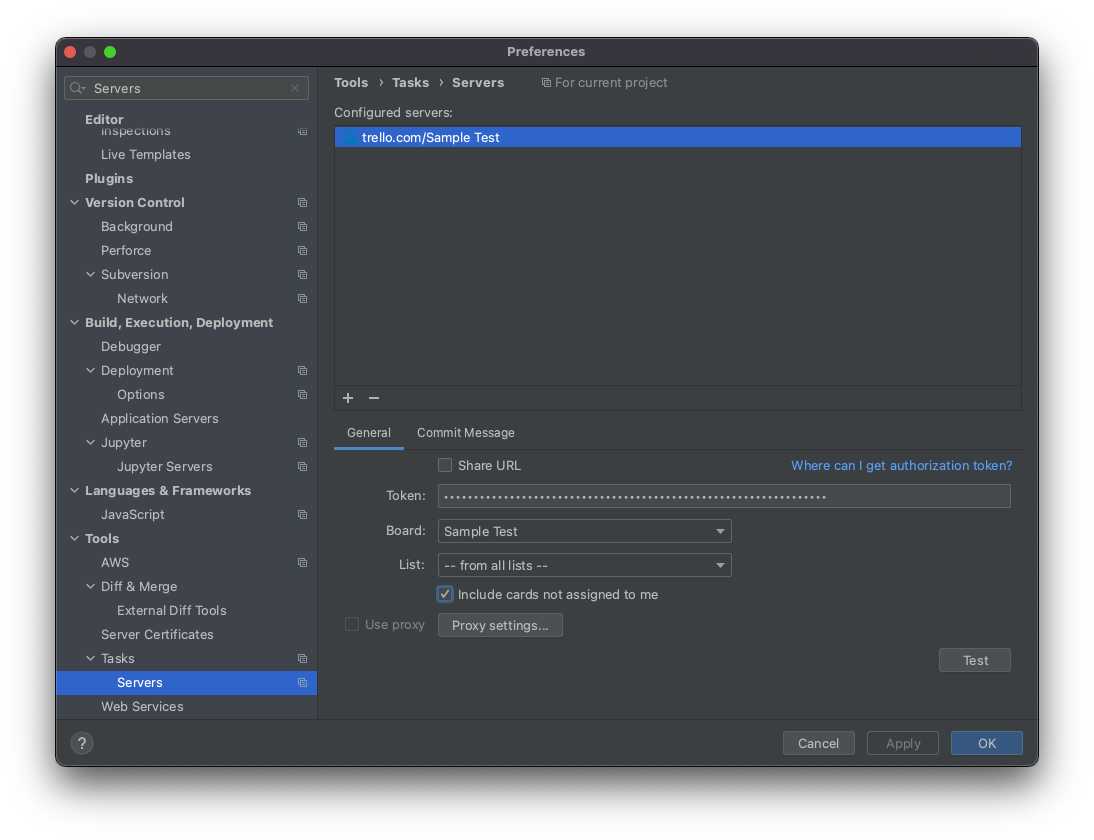
맥북 기준 'Option + Shift + n'으로 본인에게 할당된 목록을 확인할 수 있다. 처리할 목록을 선택하면 Task 창이 열리며, 해당 창에서 Update Issue State를 Testing으로 변경하고 브랜치(main을 기준으로)를 생성해준다.
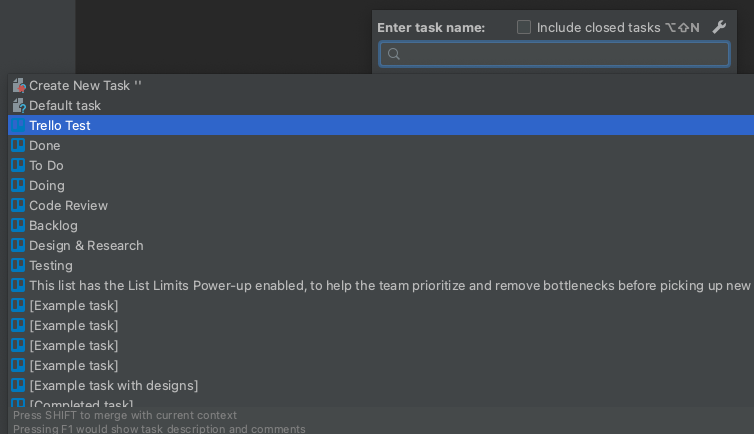

다시 Trello로 돌아가보면, 해당 이슈가 새로운 리스트로 이동이 되는 것을 확인할 수 있고, IntelliJ 왼쪽 하단에 새로운 브랜치가 생성된 것을 볼 수 있다.
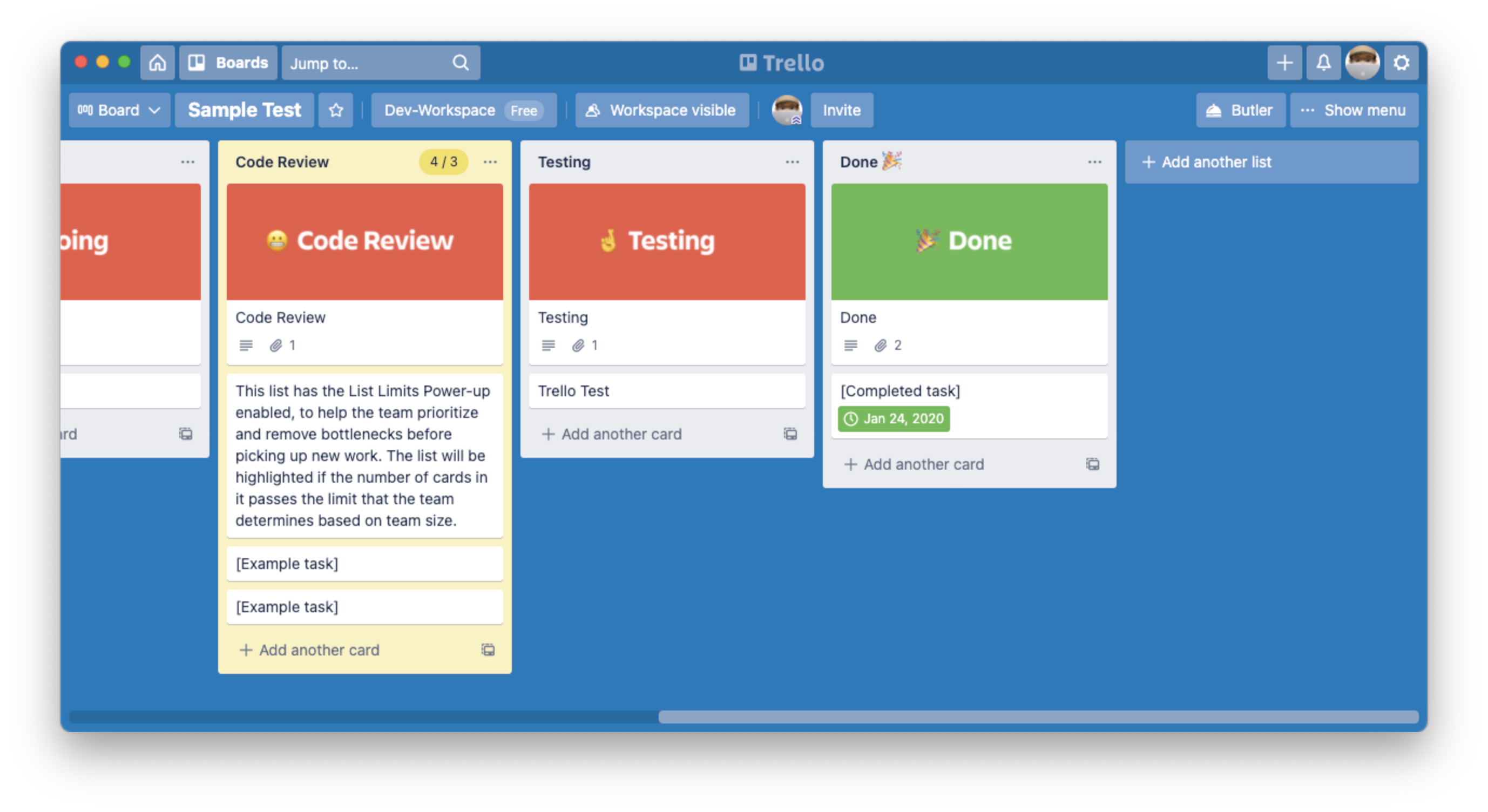
IntelliJ에 gitignore 파일을 생성해주고 '.idea' 폴더를 등록하고 맥 기준 'Command + k'로 커밋을 진행해준다. 커밋을 진행 시, 커밋 메시지가 자동 생성된 것을 확인할 수 있다.
# .gitignore
.idea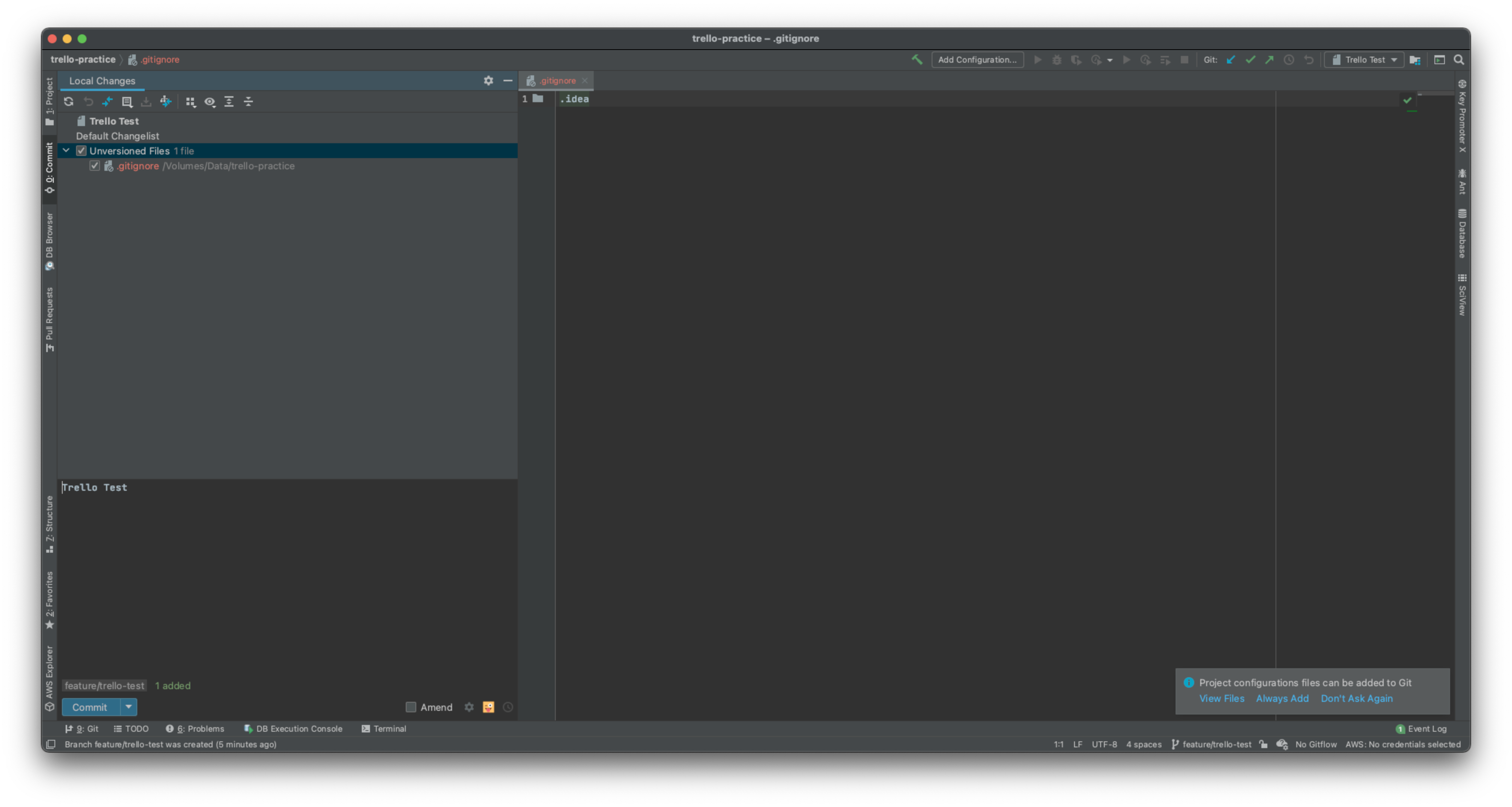
해당 Task가 완료되면, 코드 리뷰를 진행하기 위해 해당 Task를 변경해준다. 이 때, 맥 기준 'Option + Shift + w'를 사용한다. Merge Branch 항목은 Pull Request 혹은 리뷰어가 진행되기에 해제해준다.
코드 리뷰가 완료되었을 경우, main에 본인의 브랜치가 Merge 되었다면, main에서 Release 브랜치를 생성한다. Release 브랜치로 QA도 끝날 경우 배포 준비 완료시 해당 Task를 Done 리스트로 처리를 해준다.
4) 브랜치명, 커밋 메시지 템플릿 변경
기본적으로 Task에서 생성해주는 브랜치명은 ID로 자동할당된다. 하지만 일반적으로 'feature/ID'로 이루어져야 하므로 생성 템플릿을 변경해준다. 생성 방법은 Preference - Tasks - Feature branch name format을 통해 본인이 원하는 규칙으로 수정할 수 있다.
이와 동일한 방법으로 커밋 메시지도 수정이 가능하다. 커밋 메시지 템플릿 변경은 Preference - Tasks - Servers - Commit Message에서 수정이 가능하다.
5) Trello 보드 삭제